Cách thêm phím tắt của bên thứ ba vào Trợ lý Google trên điện thoại
Xem nhanh
Mặc dù Trợ lý Google khá mạnh mẽ và làm được nhiều thứ, nhưng khả năng tích hợp trong ứng dụng của nó với các ứng dụng của bên thứ ba vẫn còn khá nhiều. Tuy nhiên, điều đó dường như đang thay đổi bây giờ khi Google đã bắt đầu kiểm soát chặt chẽ bằng cách đưa các hành động trong ứng dụng có tính ràng buộc sâu vào Google Assistant. Với bản cập nhật gần đây, giờ đây bạn có thể gọi các hành động trong ứng dụng từ các ứng dụng của bên thứ ba, chẳng hạn như mở tab Khám phá trên Instagram, cập nhật ảnh hồ sơ trên WhatsApp... Vì vậy, nếu bạn muốn duyệt và thêm các phím tắt của bên thứ ba vào Trợ lý Google trên điện thoại của mình hãy tham khảo các hướng dẫn tại đây.
Chia sẻ cách thêm phím tắt của bên thứ ba vào trợ lý Google trên điện thoại
Trước hết, bạn hãy mở ứng dụng Google và chuyển đến mục Thêm ở thanh dưới cùng, góc phải màn hình. Sau đó, di chuyển đến phần Cài đặt và nhấn chọn Trợ lý Google.
Sau đó, hãy nhấn vào tab Dịch vụ và chạm vào mục Phím tắt.
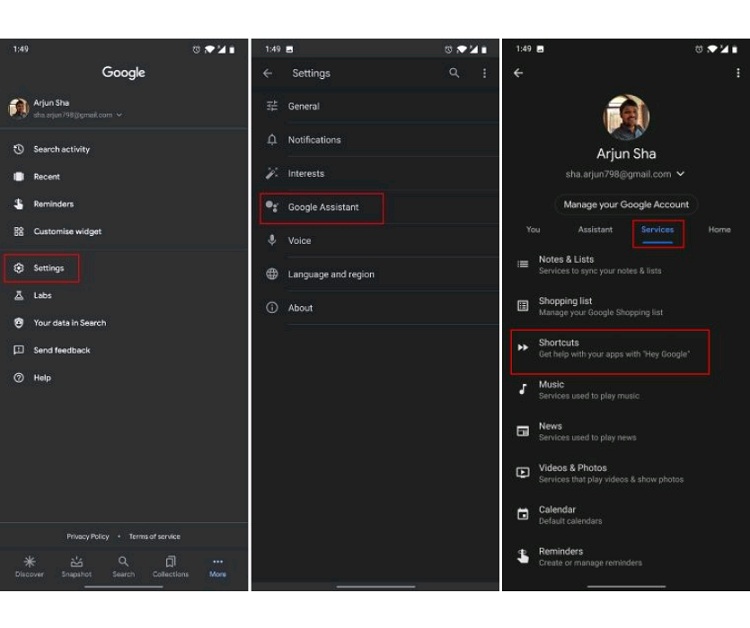
Tại đây, bạn sẽ tìm thấy tất cả các phím tắt của bên thứ ba mà Trợ lý Google hỗ trợ trên điện thoại thông minh của bạn. Lưu ý rằng các phím tắt được điền dựa trên các ứng dụng bạn đã cài đặt trên thiết bị của mình. Bây giờ, hãy nhấn vào biểu tượng dấu + để thêm các phím tắt yêu thích của bạn và bạn sẽ nhận được xác nhận từ Trợ lý Google.
Bạn sẽ tìm thấy tất cả các phím tắt của bên thứ ba trong tab Phím tắt của bạn. Chẳng hạn như khi bạn đã thêm Ghi chú mới trên Google Keep, Tin nhắn Twitter, Khám phá Instagram...
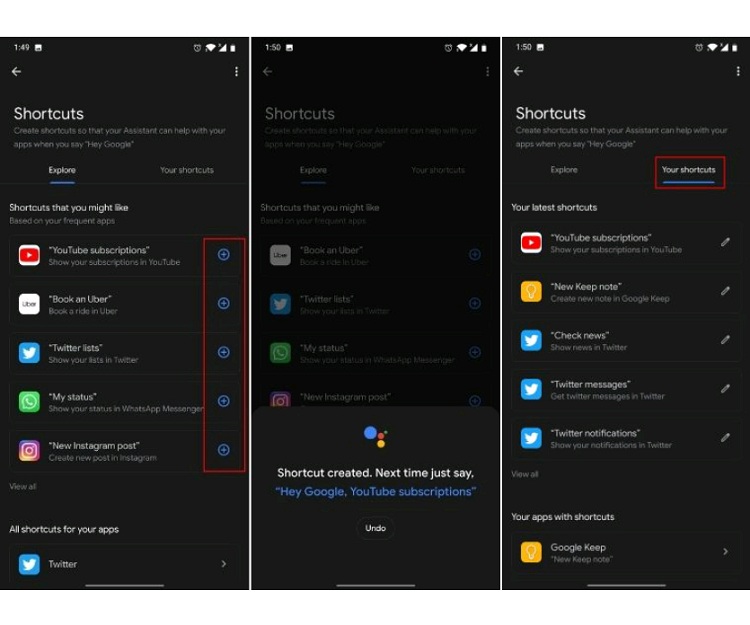
Kế đến, bạn hãy thử nói “Này Google, hãy kiểm tra tin tức” và nó sẽ trực tiếp đưa bạn đến tab tìm kiếm của Twitter, nơi bạn có thể tìm thấy tất cả các loại tin tức thịnh hành trên Twitter. Về cơ bản, bạn không cần phải nhớ cụm từ chính xác. Chỉ cần nói điều gì đó gần hơn với lệnh ban đầu và Trợ lý sẽ xử lý chính xác.
Đó là những gì mà bạn có thể thực hiện để thêm các phím tắt của bên thứ ba vào Trợ lý Google dễ dàng. Thành thật mà nói, loại tính năng này đã có trên Google Assistant, nhưng nó không được ràng buộc sâu sắc hoặc yêu cầu hỗ trợ rộng rãi từ Google.
Gần đây, trợ lý Google đã bổ sung hỗ trợ cho các cuộc gọi và tin nhắn âm thanh WhatsApp. Thật tốt khi thấy Google chứa tất cả các tích hợp của bên thứ ba này ở một nơi để người dùng có thể duyệt và thêm các phím tắt yêu thích của họ.
Nếu bạn không thể tiến hành việc thêm phím tắt của bên thứ ba vào Trợ lý Google trên điện thoại do gặp phải sự cố màn hình bị nứt vỡ, mất nguồn hay liệt cảm ứng, hãy mang máy đến Bệnh Viện Điện Thoại 24h để được kiểm tra và sửa điện thoại kịp thời. Bệnh Viện Điện Thoại 24h với toàn bộ kỹ thuật viên chuyên nghiệp sẽ nhanh chóng kiểm tra và hỗ trợ người dùng. Nếu người dùng có thắc mắc liên hệ ngay số điện thoại 1900.0213 – 0788.242424 để được giải đáp.
Xem thêm: Trợ lý ảo Google Tiếng Việt siêu thú vị đã có mặt trên iOS/Android
Bài liên quan
Wednesday, 17/04/2024
Cách xóa người trong ảnh trên iPhone không cần app sao cho bức ảnh còn tối ưu. Hãy tham khảo bài viết dưới đây.
Wednesday, 17/04/2024
Tại sao độ sáng màn hình iPhone 15 Pro Max lại tốt nhất? Hãy cùng tìm hiểu chi tiết thông số nhé!
Monday, 15/04/2024
Cách khóa FB có thể thực hiện trên cả điện thoại và máy tính miễn là bạn nhớ mật khẩu đăng nhập. Xem ngay hướng dẫn...
Saturday, 13/04/2024
Kích thước màn hình iPhone 14 Pro Max là lớn nhất trong dòng 14 Series, rất phù hợp với các game thủ hoặc người thích...















Hỗ trợ hỏi đáp 24/7 ( 0 bình luận )
Xem thêm
Thu gọn